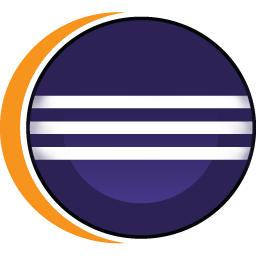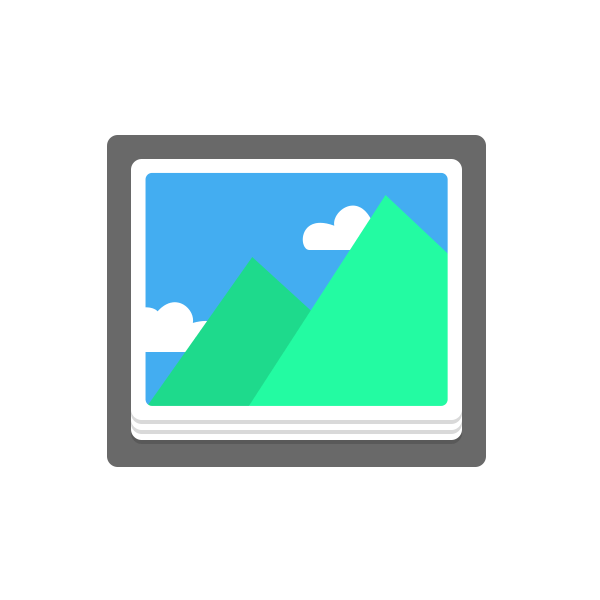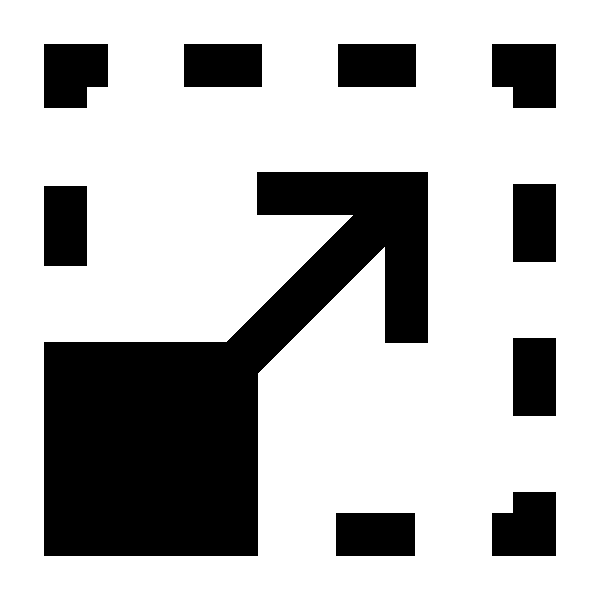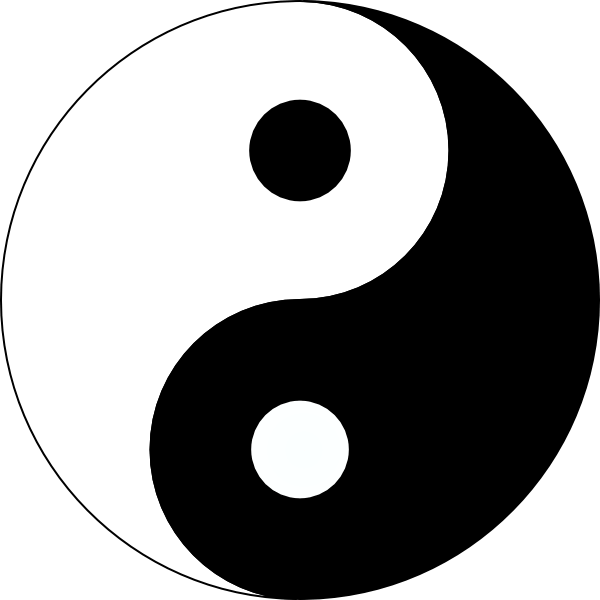Зміст

У мережі залишилося не так багато хороших програм для розгону відеокарт (налаштування на найвищу продуктивність). Якщо у вас карта від nVIDIA, то утиліта EVGA Precision X буде ідеальним варіантом для оптимізації налаштувань частоти пам'яті і ядра, шейдерних блоків, швидкості обертання вентилятора і іншого. Для серйозного розгону заліза тут є все.
Програма створена на основі RivaTuner, а розробка велася за підтримки виробника карт EVGA.
радимо подивитися: інші програми для прискорення ігор
Управління частотою, пам'яттю і вольтажем GPU

В основному вікні доступні відразу всі ключові функції. Це управління частотою і напругою відеокарти, вибір схеми обертання кулера, підбір максимально допустимої температури. Досить додати параметри і натиснути&171; Apply & 187; для застосування нових параметрів.
Будь-які налаштування здатні зберігатися в одному з 10 профілів, які далі включаються одним кліком або натисканням &171;гарячої клавіші&187;.
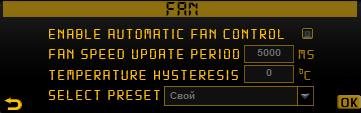
ДОДАТКОВО можна налаштувати швидкість роботи системи охолодження або довірити це програмі в автоматичному режимі.
Тестування налаштувань
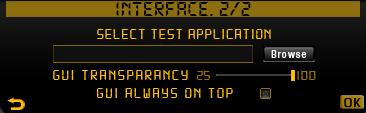
Повноцінне вбудоване тестування в програмі відсутня, за замовчуванням кнопка &171;Test&187; сіра (для активації потрібно додатково завантажити EVGA OC Scanner X). Проте ви можете вибрати будь-яке інше додаток і дивитися показники в ньому. В іграх можна спостерігати FPS, частоту ядра і інші важливі параметри роботи пристроїв.
Зокрема, є такий параметр, як &171;Frame Rate Target&187;, який дозволить зупинити кількість кадрів в секунду до заданого в Налаштуваннях. Це, з одного боку, збереже трохи енергії, а з іншого – подарує в іграх стабільну бажану цифру FPS.
Моніторинг

Після того, як ви трохи додали частоту і напруга відеокарти, можна відстежувати стан відеоадаптера. Тут можна оцінити як показники відеокарти (температура, частота, швидкість обертання вентилятора), так і центрального процесора з оперативною пам'яттю.
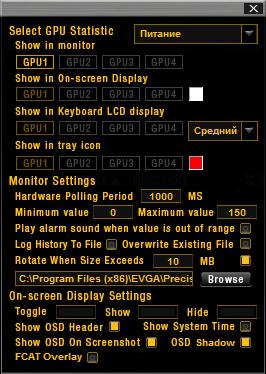
Показники можна вивести в треї (праворуч на нижній панелі Windows), на екрані (навіть прямо в іграх, разом з показником FPS), а також на окремий цифровий екран на клавіатурах Logitech. Все це задається в меню налаштувань.
Переваги програми
- Немає нічого зайвого, тільки розгін і моніторинг;
- Приємний футуристичний інтерфейс;
- Підтримка новітніх операційних систем і відеокарт з DirectX 12;
- Можна створювати до 10 профілів налаштувань і включати їх однією клавішею;
- Є зміна скінів.
Недоліки
- Відсутність русифікації;
- Відсутня підтримка карт ATI Radeon і AMD (для них є MSI Afterburner );
- Остання версія може викликати синій екран, наприклад, при рендерингу в 3D Max;
- Неповноцінна локалізація-деякі кнопки вже вшиті в скін і завжди відображаються англійською;
- Запускає сторонні процеси для моніторингу, які потім складно прибрати.
Перед нами невеликий і щедрий до ресурсів ПК інструмент для розгону відеокарт. Розробка велася на основі відомого софта і підтримувалася знаючими тонкощі процесу фахівцями. EVGA Precision X підійде як початківцям користувачам, так і досвідченим оверклоерам.
Завантажити EVGA Precision X безкоштовно
Завантажити останню версію програми з офіційного сайту